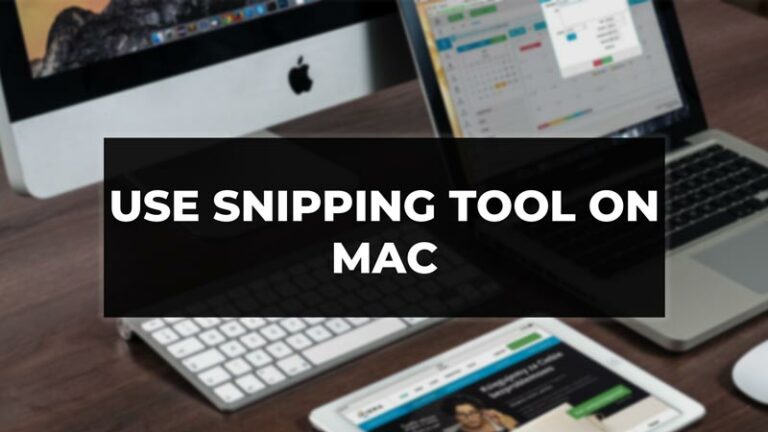Как исправить ошибку установки macOS Monterey? (Не удалось установить)
Apple, наконец, выпустила новое обновление macOS Monterey, которое уже доступно для загрузки в его окончательной версии установщика. Ожидайте одну из его функций универсального управления, которая будет выпущена этой осенью. У некоторых пользователей возникают проблемы с загрузкой и установкой macOS Monterey на Mac. Итак, чтобы решить эту проблему, в этом руководстве ниже я объясню, как устранять проблемы с установкой Mac Monterey.
Как исправить ошибку установки Mac Monterey? (Не удалось установить)
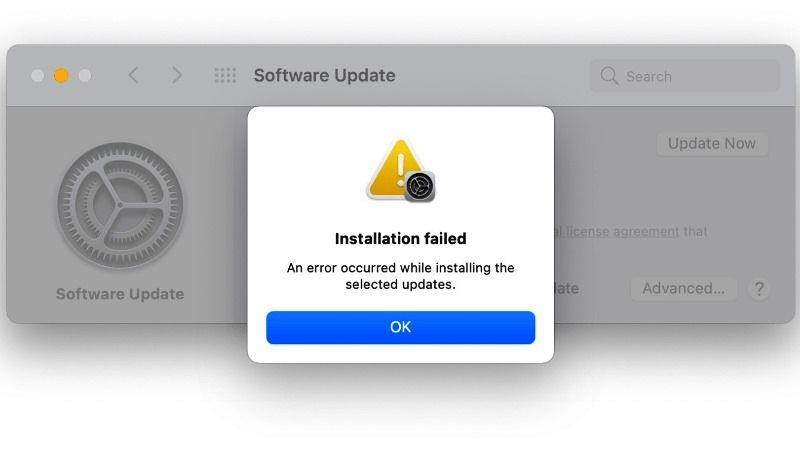
Если вы не можете установить обновление macOS Monterey на свои компьютеры Mac, мы поможем вам. В этом руководстве вы узнаете о различных решениях для установки Mac Monterey на ноутбуки MacBook.
Проверьте совместимость устройства с macOS Monterey:
Новая операционная система Apple несовместима со старыми моделями Mac, поэтому она может не работать на вашем MacBook. Ознакомьтесь с полным списком компьютеров Mac, совместимых с macOS 12, ниже.
- iMac (конец 2015 г. и позже)
- MacBook Air (начало 2015 г. и позже)
- iMac Pro (2017 г. и новее)
- MacBook Pro (начало 2015 г. и позже)
- Mac mini (конец 2014 г. и новее)
- MacBook (начало 2016 г. и позже)
- Mac Pro (конец 2013 г. и более поздние версии)
Недостаточно места на диске для установки macOS Monterey
Apple подтвердила, что для успешной загрузки и установки macOS Monterey требуется около 20 ГБ свободного места. Итак, вы должны проверить, достаточно ли у вас места на жестком диске или нет, просто удалите ненужные файлы с вашего Mac, а затем попробуйте обновиться до нового обновления macOS 12.
Проверьте настройки брандмауэра на вашем Mac
Если вы получаете это сообщение об ошибке «Ошибка установки: произошла ошибка при установке обновления», возможно, настройки брандмауэра блокируют загрузку и установку macOS Monterey на ваши компьютеры Mac. Итак, следуйте инструкциям ниже, чтобы разблокировать установку обновления.
- В системе Mac откройте Системные настройки.
- Найдите и откройте «Безопасность и конфиденциальность», а затем нажмите «Брандмауэр».
- Выберите параметры брандмауэра
- Наконец, вам нужно снять флажок «Блокировать все входящие соединения» и выбрать параметр «Автоматически разрешать встроенному программному обеспечению получать входящие соединения».
Это все, что вам нужно знать о том, как исправить ошибку установки macOS Monterey. Если вы столкнулись с какими-либо другими проблемами с последней версией операционной системы macOS 12, ознакомьтесь с другими нашими руководствами по macOS Monterey, чтобы решить все ваши проблемы.